テキスト
仕事で、私は、問題が発生しました。
名前オックスフォード適応学習辞書と呼ばれるコンポーネントは、あり、オックスフォード辞書アプリケーションです。このコンポーネントは、Windowsの10システムにインストールする必要があります。このアプリケーションは、UWPアプリケーション、使用の専門用語に属し、現代のAppと呼ばれています。現代のアプリケーションは、Win32アプリケーションから別のアプリケーションである(私はそれを理解し、Win8とWin8.1、この文の唯一の「アプリケーション」の後に、その前に、我々は彼らが「ソフトウェア」と呼ばれる考え)、それこれは、(管理者アカウントを使用してアクセスすることはできません)ファイルにアクセスできないサンドボックスのメカニズムを使用しています。で、[スタート]メニューでは、このアプリケーション、唯一のすべてのアプリのアイコンを開くには、このアプリケーションをアンインストールする、後でこのアプリケーションをアンインストールするオプションを見つけ、すべてのメールアプリケーション、またはアプリ&機能をアンインストールするように選択することができます。(Win32プログラムは、プログラムと機能を通じて道をアンインストールすることができ、現代のAppは表示されません)
背景には、オーバーした後、私が遭遇した問題を説明します。エクステンションのインストールファイルオックスフォード辞書を通じて、appxbundleで dism /online /Add-ProvisionedAppxPackage インストールコマンドへ。コマンドは、DISMが表示されたら、「操作は正常に完了しました」オックスフォード辞書すべてのアプリのアイコンに発見されたが、オックスフォードのアプリ&内部機能でこれを見つけませんでした。これは、非常に奇妙であるオックスフォードが正常にインストールされなかったように見えます。
オックスフォード内部のすべてのアプリをクリックして、以下のアプリケーションのアイコンが同様のオブジェクトのプログレスバーが登場することを見つけ、どのような場合でもオックスフォード辞書が起動することはできません。疑問が生じる:オックスフォード辞書をインストールすることはできません!
しかし、dism /online /Add-ProvisionedAppxPackage 代わりに、まだ「操作が正常に完了」を表示しますか?だから、DISMからログの原因を見つけるためにしようとしています。
パスをdism.log C:\Windows\Logs\DISM\dism.log。ログを開いた後、結果はすべてのコマンドであることがわかっ Info または Warning なし、タイプ Error;しかしdism.logも表示する Add-ProvisionedAppxPackage コマンドが正常に完了しましたが。この道路はブロックされました。
休憩後、再びこの問題を考えるために戻ってきます。インストールが成功した場合、アプリケーションを起動することができるようになりますので、確かに、オックスフォード辞書は確かに、正常にインストールされていません。しかし、コマンドの実行が成功したdism.log表示します。だから、デバッグアイデアは次のとおりです。私たちはdism.logインストールログよりも詳細な見つけることができますか?
だから私は彼の助けで、成功した問題を解決し、同僚に相談しました!解決するための手順は以下のとおりです。
最初のステップは、「イベントビューア」イベントビューアを見つけ例えば、「Windowsのログオン」次のエントリを保存しますので、上のアプリケーション、システム、およびを。これらのログは、比較のために、保存されます。あなたはオックスフォードをインストールする前に、一度保存され、オックスフォードをインストールした後、再度保存します。あなたは2つのログの前と後に比較できるように。
その後、我々は、システムログにオックスフォードのようなインストールログアプリケーションのように、実際には、知っています。

ビヨンドコンペア用いて第2のステップでは、ログの前と後の異なる比較。あなたは、このような「オックスフォード」や他の関連するキーワードなどのキーワードを見つけることができます。
以下に示すように、差は発見しました。では C:\Windows\Temp\AppXDeploymentServer_E33F44D0-B47D-0001-276B-3FE37DB4D101.evtx オックスフォードのインストールに関連するログに記録。そのため、それに続く、原因を探し続けています。
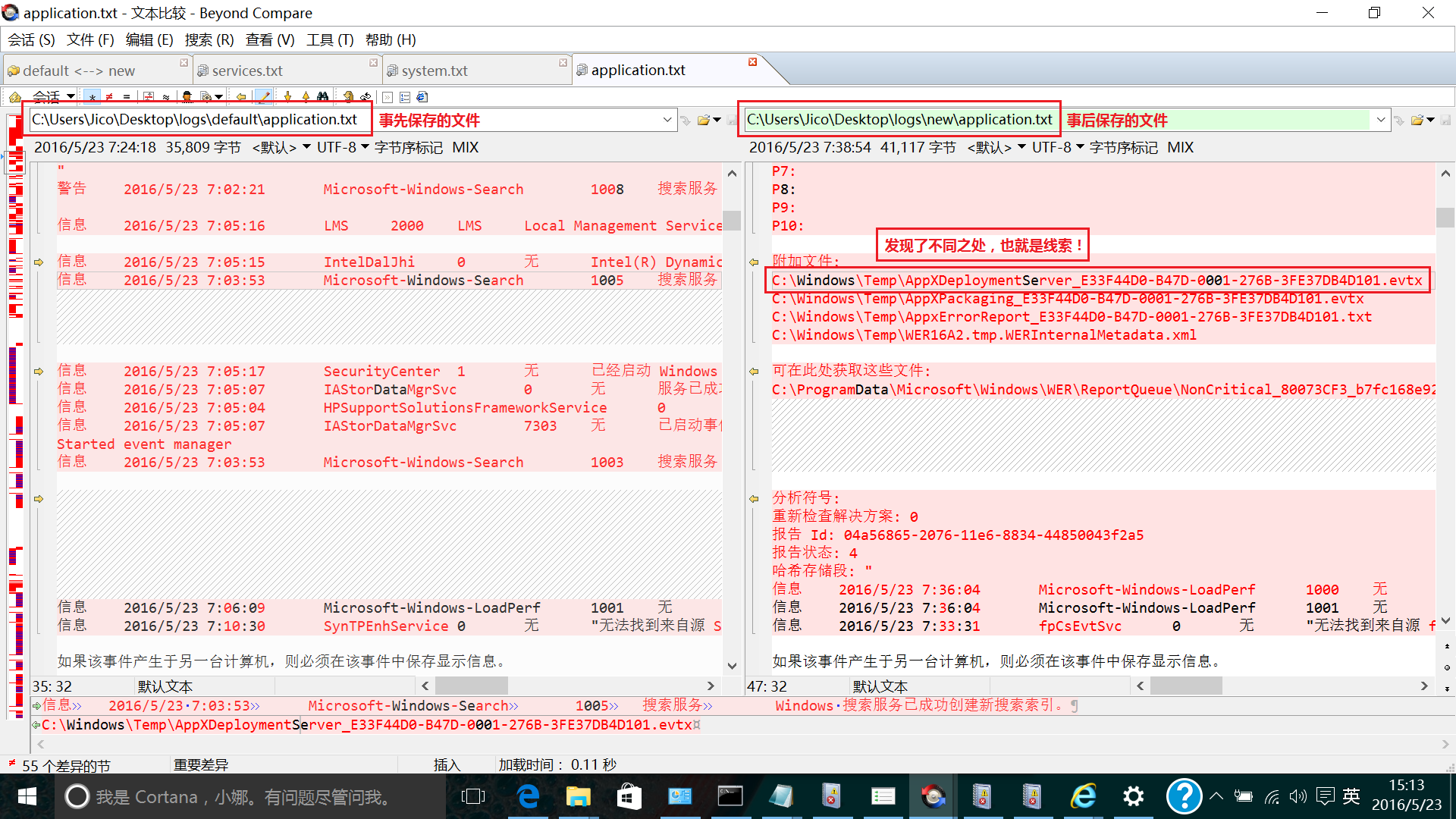
さらなる分析に基づいて、第3のステップ、オックスフォードに似てインストールログの位置にあるイベントビューアをされ C:\Windows\System32\winevt\Logs\Microsoft-Windows-AppXDeploymentServer%4Operational.evtx、もちろん、あなたはまた、Windowsのイベントビューアのログにシステムを参照してくださいするにはここをクリックすることができます。以下に示すように直接ログファイルを開くと検索がインストールログdism.logよりも詳細であるオックスフォードを、結果です!
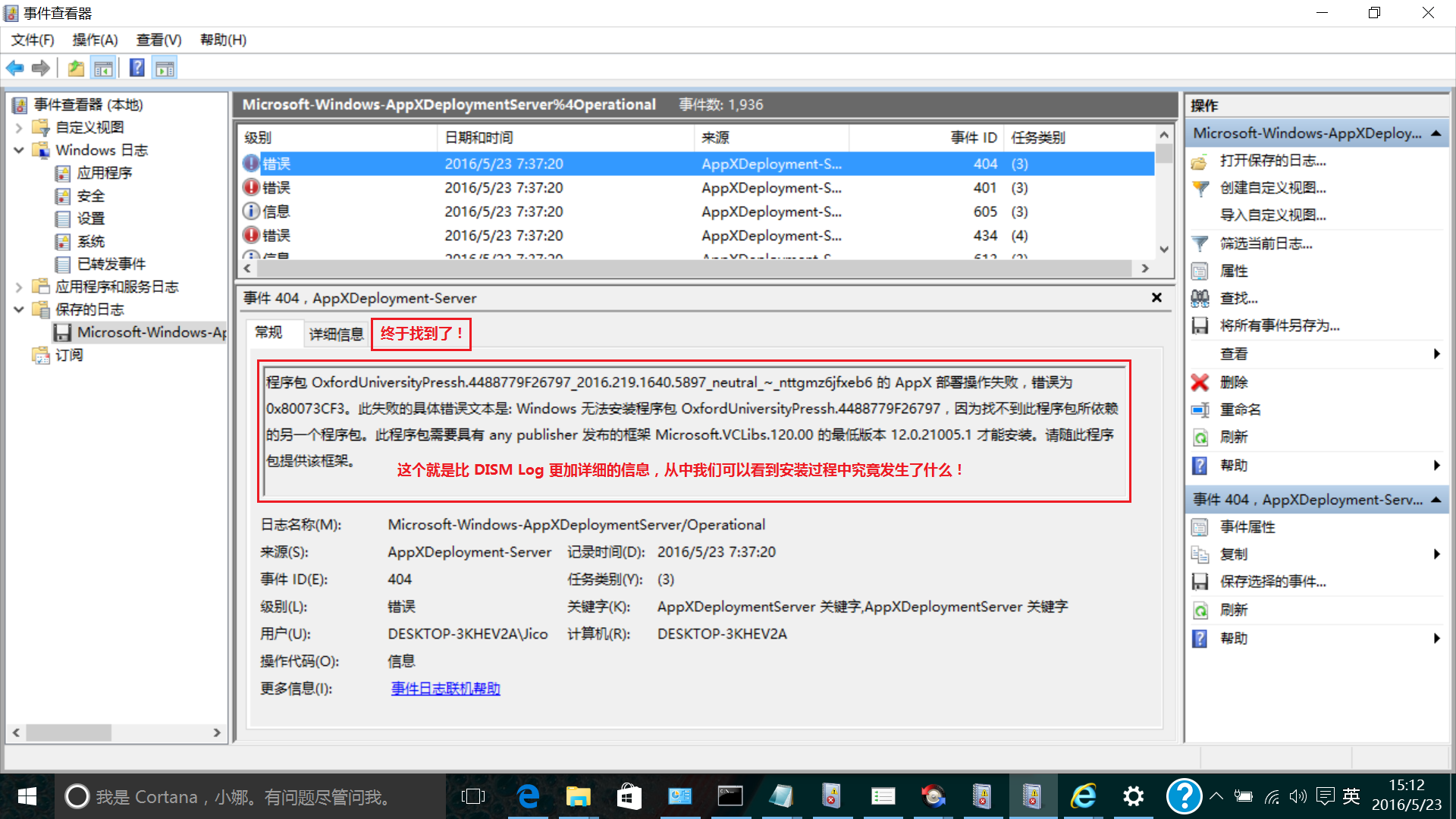
エラー分析:実際には、エラーの理由は、非常に簡単ですあなたはオックスフォード辞書をインストールするときに、ユーザーが指定する必要があります DependencyPackagePath。指定されていないが、ターゲットマシンがライブラリの場合に依存していない場合は、インストールが失敗します。いくつかのWin10マシンにインストールすることができる理由も説明し、マシンが特定することはできません。
次のようにオックスフォード辞書、installコマンドを完了します。
dism.exe /online /Add-ProvisionedAppxPackage /PackagePath:"c:\OxfordUniversityPressh.4488779F267
概要
この問題を解決するプロセスによって、あなたは、Windowsの10またはWindows 8.1のシステムを知って使用 dism /online /Add-ProvisionedAppxPackage するコマンドを C:\Windows\Logs\DISM\dism.log ログを生成します。また、より詳細なログ、あなたがイベントマネージャができます- >システム、またはオープンを表示する- > Windowsのログを C:\Windows\System32\winevt\Logs\Microsoft-Windows-AppXDeploymentServer%4Operational.evtx 表示します。
追伸
当时我去请教的同事,我们可以叫他 Robell。他对 dism,PowerShell,DOS Script,VB Script 等有比较深的造诣。在这之后不久,他离开了 HP。写这篇文章,也是为了顺便纪念他。^^
创作日期:7/29/2016 11:18:38 AM